Hai una tabella in Fogli Google che è nella direzione sbagliata? Sia che tu voglia girare un tavolo verticale in orizzontale o viceversa, la trasposizione è il tuo migliore amico.
In alcune occasioni, ti rendi conto di aver utilizzato la struttura sbagliata solo dopo aver finito di creare una tabella di dati in Fogli Google e vedere il quadro generale. Non c'è bisogno di sudare qui, poiché puoi facilmente cambiare le righe e le colonne trasponendole. Continua a leggere per scoprire come puoi farlo in Fogli Google!
FARE USO DEL VIDEO DEL GIORNO
Che cos'è la trasposizione dei dati in Fogli Google?

Trasporre i dati in Fogli Google significa prendere una tabella verticale e renderla orizzontale, o viceversa. Quando trasponi una tabella di dati in Fogli Google, le righe diventano colonne e le colonne diventano righe.
Ad esempio, dai un'occhiata all'immagine all'inizio di questa sezione. Abbiamo il nome di alcuni volontari e la loro paga nelle colonne. Quindi in ogni riga c'è il nome di un volontario e la sua paga. Una volta trasposti questi dati, abbiamo il nome e paghiamo in righe. In modo che accanto a ogni nome ci sia un altro nome e accanto a ciascuna paga ci sia un'altra paga.
La trasposizione è una funzione che consente di risparmiare tempo. Se vuoi cambiare le righe e le colonne senza trasporre, non avresti altra scelta che digitarle di nuovo, e questo può diventare arduo in tabelle più grandi o quando crea grafici a griglia in Fogli Google .
Come trasporre i dati in Fogli Google con copia e incolla
Copia e incolla sono cari vecchi amici per chiunque abbia utilizzato un computer e più vicini degli amici per le persone che lavorano con i computer. Fortunatamente, puoi utilizzare questo strumento familiare in Fogli Google per trasporre i dati.
Schermata blu hardware difettoso pagina danneggiata
Ad esempio, trasporremo i dati nel foglio di calcolo sottostante. L'obiettivo è avere i nomi e i pagamenti in righe diverse.

- Seleziona l'intera tabella di dati. In questo esempio, sarà così A1 a B7 .
- Copia la tabella facendo clic con il pulsante destro del mouse e selezionando copia . Puoi anche premere Ctrl + C sulla tua tastiera.
- Seleziona una cella in cui desideri visualizzare i dati della prima cella. Nella nostra tabella, questa nuova posizione sarà dove i dati dalla cella A1 sarà posizionato.
- Fare clic con il pulsante destro del mouse sulla cella.
- Nel menu di scelta rapida, vai a Incolla speciale e seleziona Trasposto .
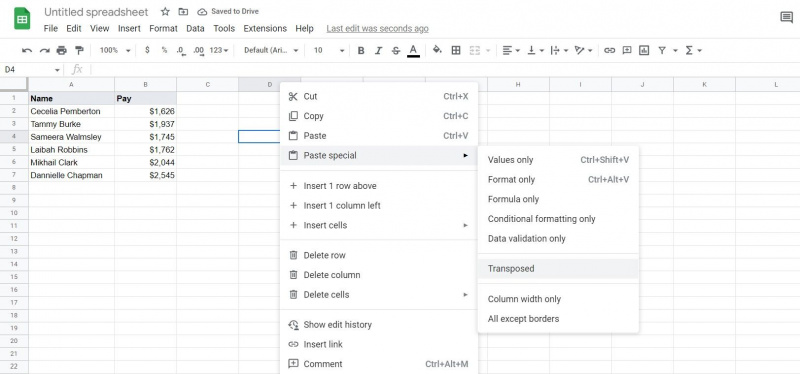
Viola! Ora hai la tua tabella di dati con le colonne e le righe invertite. Si noti che anche lo stile della tabella dati precedente è stato importato di conseguenza.
perché l'utilizzo della mia CPU è 100
Come trasporre i dati in Fogli Google con la formula
Se fai parte del club i-only-use-formulas, allora abbiamo qualcosa anche per te. In Fogli Google puoi anche trasporre i dati utilizzando la formula TRANSPOSE. In questo modo, non devi sprecare clic nella selezione della tabella dati. C'è un problema, tuttavia. Poiché l'output di questa formula è una matrice in Fogli Google , non puoi modificare singole celle nell'output.
Un'altra differenza tra la formula TRANSPOSE e Paste special è che la formula ignorerà lo stile. Quindi i caratteri, i colori, ecc., Dalla tabella di input non si sposteranno nella tabella di output. Questo può essere sia buono che cattivo, a seconda della tua prospettiva.
Detto questo, passiamo all'utilizzo del TRASPORRE formula. La formula ha la seguente sintassi:
=TRANPOSE(input_table_address) La cella in cui inserisci la formula sarà dove appare la prima cella, proprio come il metodo copia e incolla. Ora applichiamo questa formula allo stesso esempio.
- Seleziona la cella in cui desideri che inizi la tabella trasposta.
- Inserisci la formula seguente:
Modificare A1:B7 nella formula all'indirizzo della tabella che si vuole trasporre.=TRANPOSE(A1:B7) - Premere accedere .
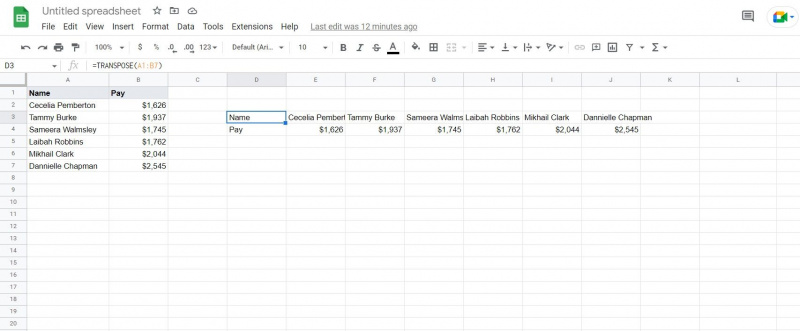
Ecco qua! La tabella è ora trasposta. Si noti che lo stile non è stato importato. Tuttavia, puoi modellare le celle da solo.
Righe o colonne? Non importa
Potrebbe essere straziante guardare una tabella di dati che ha richiesto ore per essere costruita solo per rendersi conto che sarebbe stato meglio se avessi cambiato le righe e le colonne. Almeno sarebbe stato così se non sapessi come utilizzare la trasposizione in Fogli Google.
Con la trasposizione, puoi cambiare le righe e le colonne in pochi secondi. È un gioco da ragazzi e ora sai come farlo! Quindi, se ti stavi chiedendo come aggiustare la tua tabella senza dover ricominciare da capo, vai avanti e trasponi i dati con pochi click, o una sola formula!
